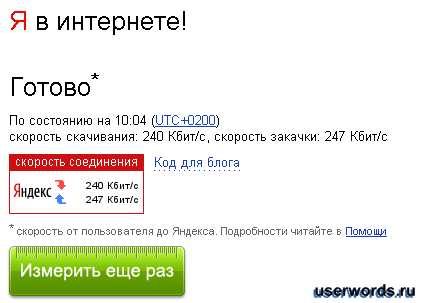Компьютер пищит при загрузке. Пошаговое устранение неполадок. При включении компьютер часто пищит
Почему пк пищит при включении. Расшифровка писков системного блока при включении.
Всем привет, проблемы с компьютером возникают часто. И каждый пользователь хоть раз в своей жизни встречался с проблемами как программного плана так и с проблемами аппаратной части компьютера – некоторые узлы начинают работать не правильно или вообще перестают работать. И казалось бы исправно работающий компьютер в самый нужный момент не запускается. Я ранее писал в когда компьютер не запускается и пищит – по пикам можно определить какая поломка произошла. Но что делать если компьютер не запускается и не пищит? Это говорит о более серьезных причинах – когда система самодиагностики в составе BIOS не может протестировать основные узлы системы. Другими словами компьютер даже не может запуститься и начать работать. Данную проблему нужно разделить на три возможные причины (ошибки). Прежде всего чтобы определить какого рода проблема с компьютером, нужно открыть крышку системного блока удостовериться – есть ли вообще системный динамик (speaker) и подключен ли он к материнской плате, затем внимательно осмотреть все узлы – на предмет постороннего мусора который может стать причиной сбоя (замкнув собой дорожки на плате). Если все нормально тогда следуем пунктам:
1. Компьютер не стартует и не пищит – осматриваем внимательно системный блок. Если ничего не нашли, нужно расположить системный блок таким образом чтобы можно было нажать на кнопку POWER и одновременно смотреть внутрь системного блока на установленные в нем вентиляторы – они нам помогут определить возможную ошибку. При нажатии на кнопку POWER вентиляторы в системном блоке начинают вращаться, на материнской плате (если есть – загораются светодиоды, индикаторы) – такая работа компьютера говорит о возможном окислении контактов на видеокарте или оперативной памяти. Можно извлечь их соблюдая осторожность и обязательно при отключенном шнуре питания. После извлечения снова запустить компьютер – появились пики системного динамика – уже хорошо – чистим контакты памяти и видеокарты и снова устанавливаем их на место.
2. Если память и видеокарта извлечены, и пиков системного динамика не наблюдается – у нас осталось всего три блока – процессор, материнская плата и блок питания. Идем по пути наименьшего сопротивления – запускаем компьютер примерно на 5 минут при этом вентилятор на блоке питания и на процессоре вращаются, выключаем отключаем от сети питания 220В. Затем аккуратно проверяем рукой температуру радиатора процессора и южного моста на материнской плате – смотрите примерное фото материнской платы с обозначениями что где находится.

Проверили – если радиатор на процессоре холодный – это говорит о том что процессор не работает (при работе он нагревается), возможно он явился причиной поломки, чтобы однозначно проверить процессор понадобится подходящий по модели материнской платы – процессор для замены. Проверяем южный мост на материнской плате – если за пять минут радиатор теплый или холодный – можно предположить что материнская плата работоспособная, а вот если за 5 минут работы южный мост горячий на столько что дотронувшись палец можно держать не более 2-3 секунд из-за высокой температуры – это говорит о выходе из строя микросхемы южного моста. Потребуется либо замена – перепайка на аналогичный исправный либо замена материнской платы.
3. При нажатии на кнопку POWER вентиляторы проворачиваются в пол оборота и останавливаются – больше ничего не происходит. Индикаторы, светодиоды на материнской плате светятся. При отключенном питании нужно проверить легко ли вращается вентилятор на кулере процессора – возможно его заклинило, не хватает должного охлаждения и система уходит в безопасный режим или вообще не стартует. Если вращается легко, а после старта компьютера перестает вращаться – это может говорить о том что подаваемое напряжение на основные узлы материнской платы на соответствуют требованиям работоспособности платы. Соответственно делаем вывод – о том что отвтетственный за подачу правильного напряжения Блок питания начал работать неправильно – чтобы удостовериться в наших предположениях нужно найти подходящий по мощности и разъемам блок питания, подключить и запустить компьютер – при успешном запуске – причина ясна – блок питания либо в ремонт либо замена на новый. Бывают такие случаи когда при нажатии на кнопку POWER ничего не происходит, вентиляторы не крутятся, светодиоды на материнской плате не горят. Это также может свидетельствовать о выходе из строя блока питания
comuedu.ru
Пищит компьютер при включении
Каждый владелец компьютера замечал, что во время загрузки он производит звуковой сигнал, если у вас данная операция не отключена. Однако далеко не все задумывались, что этот сигнал означает. В действительности, писк издаётся не просто так. До этого сигнала тестируются все компоненты на работоспособность. Если сбои не были обнаружены, подаётся сигнал, который сигнализирует о том, что всё в порядке – один короткий. Однако если имеется какая-то неполадка, при помощи звуковых сигналов компьютер известит пользователя о причине ошибки. Для расшифровки многие используют инструкцию, которая прилагается к «материнке». Однако она имеется далеко не у всех, кто-то её потерял, кто-то покупал компьютер с рук без неё.
Почему пищит компьютер?
Прежде всего стоит объяснить, почему компьютер пищит при включении. Анализом работоспособности занимается BIOS - это некий набор микропрограмм, записанных в микросхеме энергонезависимой памяти, находящейся на системной плате, которые занимаются в том числе и проверкой правильной работы всех составляющих системного блока, тестируя их. Программа самотестирования называется POST - Power-On Self-Test, после ее завершения, в случае успешного выполнения POST встроенный системный динамик издаёт один короткий звуковой сигнал, а вот в случае какого либо сбоя - раздаются различные последовательности звуковых сигналов, которые позволяют определить причину неисправности. Все сигналы исходят из динамика, который располагается в самом системном блоке, также он еще называется PC speaker или Beeper.

Существует таблица значений, по которым можно понять, что именно обозначают эти сигналы. Ниже приведу пример такой таблицы.
Компьютер может издавать различные звуки, длинный, короткий, несколько коротких или несколько длинных подряд, возможно их чередование с паузами. Стоит учесть, что есть различные типы BIOS и в зависимости от производителя и версии BIOS, звуковые сигналы по высоте тона, продолжительности и различным комбинациям могут иметь некоторые различия. Опытные пользователи при помощи этих звуков понимают, по какой причине операционная система не загружается. Версия BIOS зависит от материнской платы, поэтому интерфейс у них может быть различным.
Во время включения компьютера в самом начале, в то время, когда экран ничего не показывает, происходит проверка всего оборудования, что было подключено к компьютеру. В той ситуации, когда абсолютно всё исправно и подключено к материнской плате правильно, начинается загрузка операционной системы. Если же Windows или любую другую систему компьютер загрузить не может, значит возникла проблема в подключении или исправности какого-то оборудования.
По сигналам можно определить источник проблемы. После этого попробуйте переподключить это оборудование (отсоединить - присоединить обратно). Если это не помогло, попробуйте заменить повреждённое оборудование и снова загрузить операционную систему.
После того, как была устанавлена причина неполадки, пользователь практически всегда может её исправить самостоятельно. Отключите своё устройство от электричества, а дальше действуйте в зависимости от причины проблемы.
План действий при писке компьютера
Какой должен быть план действий в той ситуации, когда компьютер не загружает операционную систему и пищит нестандартно?
- Следует перезагрузить компьютер и посчитать количество писков, которые издаёт динамик в системном блоке. Также стоит уделить внимание длине писков.
- Следует узнать свою версию биоса во время загрузки. В большинстве случаев, она отображается в самом верху в окне настроек биоса.
- Согласно таблице для своей версии БИОС находите обозначения этих сигналов. Примерную таблицу приведу ниже.
- После этого осталось попробовать переподключить оборудование. Если это не дало желаемого эффекта, следует заменить эту деталь. Если после совершённых действий операционная система загрузилась, значит осталось только приобрести необходимое оборудование.
POST Card
Для диагностики неисправностей компьютера также используют POST карты. В настоящее время таких карт существует очень много, для различных возможных ситуаций. Они позволяют отобразить POST код и понять причину неисправности по этому коду.

Определить неполадку без посещения BIOS
Вышеперечисленные способы для устранения неисправностей в работе компьютера наиболее целесообразно будет провести при помощи компетентного человека. Однако любой пользователь может постараться решить проблему самостоятельно. В случае, если операционная система не загружается, это не всегда свидетельствует о том, что оборудование вышло из строя. Вполне возможно, что пользователь случайно задел провод, и он отошёл. В итоге оборудование не работает, и компьютер отказывается загружать операционную систему. Поэтому перед вызовом мастера необходимо проделать следующие действия.
- Проверьте, как подключены ваши устройства. Многие пугаются непонятных звуковых сигналов и сразу же вызывают мастера. Однако проблема может быть в том, что провод от клавиатуры слегка отошёл, в этом случае компьютер в большинстве типов BIOS будет выдавать три длинных сигнала. Не стоит тратить лишние денежные средства при такой проблеме.
- Необходимо отключить компьютер от сети, после этого проверить всё разъёмы материнской платы. В особенности уделить внимание слоту для видеокарты и для оперативной памяти.
- Пыль тоже может проблемой возникновения ошибки. Поэтому необходимо аккуратно очистить материнскую плату и другое внутреннее оборудование от пыли. Данная процедура должна проводиться хотя бы раз в неделю, это позволит продлить время работы вашей техники. Очищать материнскую плату следует при помощи струи воздуха или сухой ватной палочкой.
- Изучите свою материнскую плату на следы гари. Если вы чувствуете характерный запах, стоит уделить этому пункту особое внимание.
- Попробуйте повторно переподключить оборудование, в некоторых случаях после этого ваша операционная сможет загрузиться. При слишком большом количестве пыли, оборудование может отказать. После переподключения, оно может снова начать функционировать.


Таблица звуковых сигналов для AMI BIOS
| 1 длинный |
POST Passed тест прошел без ошибок. |
| 1 длинный 2 коротких |
Video failure нарушения в работе видеоарты. Возможны две причины:а) сбой контрольной суммы Video BIOS ROM,б) ошибка схемы, отвечающей за горизонтальную синхронизацию луча. |
| 1 длинный 3 коротких |
Video failure а) ошибка цифро-аналогового преобразователя,б) ошибка при проверке локальной видеопамяти,с) ошибка в процессе определения монитора. |
| 1 короткий |
DRAM refresh failure ошибка схемы регенерации памяти. Проверить правильность установки чипов памяти, при необходимости заменить |
| 2 коротких |
Parity Circuit Failure ошибка схемы четности памяти. Ошибка была найдена при проверке первых 64K основной памяти. Проверить правильность установки чипов памяти, при необходимости заменить. |
| 3 коротких |
Base 64K RAM failure отказ первых 64K основной памяти. Проверить правильность установки чипов памяти, при необходимости заменить. |
| 4 коротких |
System Timer Failure неисправен системный таймер. Проверить соответствующие модули на материнской плате (с возможной их заменой). В противном случае требуется замена материнской платы. |
| 5 коротких |
Processor Failure нарушено функционирование процессора. Возможна переустановка процессора для улучшения контакта, а также проверка правильности установки перемычек для данного типа процессора. |
| 6 коротких |
Keyboard Controller 8042/Gate A20 error ошибка адpесной линии A20 контpоллеpа клавиатуpы. Контроллер клавиатуры (8042) содержит переключатель, позволяющий процессору работать в виртуальном режиме. Это сообщение означает, что BIOS не в состоянии переключить процессор в защищенный режим. Необходимо вначале проверить клавиатуру и соединительный кабель. Необходимо также обратиться к опции "BIOS SETUP" - "Fast Gate A20", поэкспериментировав с ней. Необходимо переустановить чип контроллера клавиатуры либо заменить его. В противном случае потребуется замена материнской платы. |
| 7 коротких |
Virtual Mode Exception Error ошибка исключения виpтуального pежима. Скорее всего нарушена работоспособность процессора (при этом процессор генерирует специальное прерывание), а возможно и чипсета. |
| 8 коротких |
Display Memory Read/Write Test Failure ошибка теста чтения/записи памяти дисплея. Процессор не может обратиться к отображаемой видеопамяти графической карты. Проверить установку платы в разъеме, переустановить память на ней. В противном случае потребуется заменить видеокарту. |
| 9 коротких |
ROM BIOS Checksum Failure ошибка контрольной суммы микросхемы BIOS. Необходимо попытаться переустановить этот чип. В противном случае необходимо перепрошить его или заменить микросхему. |
| 10 коротких |
CMOS Shutdown Register Read/Write Error обнаружена ошибка при обращении к CMOS-памяти. Вызвать, если это возможно, "BIOS SETUP" и заново сохранить данные. Поскольку в большинстве случаев эта микросхема впаяна, то потребуется замена материнской платы. |
| 11 коротких |
Cache Error/External Cache Bad неисправна внешняя кэш-память. Проверить правильность посадки модулей памяти. Если они припаяны, то также возможна замена материнской платы. |
Таблица звуковых сигналов для AWARD BIOS
| 1 короткий |
POST Passed тест прошел без ошибок |
| 1 длинный 2 коротких |
Video failure нарушена работа видеоканала. Система не обнаруживает монитор или графическую карту. В этом случае BIOS не может отобразить на экране сообщение об ошибке. Необходимо проверить установку платы в слот, а также исправность разъемов. Все аналогично, как и для "AMI BIOS". |
| 2 коротких | обнаружена "легкая" ошибка. Например, не найден (или неисправен) жесткий диск. Необходимо, прежде всего, проверить разъемы и параметры диска. |
В заключении
Достаточно большое количество пользователей сталкивалось с этой проблемой. При помощи вышеописанного метода проверки оборудования без биоса в некоторых ситуациях можно сэкономить денежные средства на вызове мастера. Однако если вы проделали все вышеперечисленные операции, а компьютер по прежнему не включается, не стоит пытаться восстановить работоспособность деталей самостоятельно. Лучше довериться квалифицированному специалисту.
Настоятельно рекомендуется распечатать таблицу сигналов для своей материнской платы. Иногда проблемы с оборудованием возникают в самый неподходящий момент. Лучше быть готовым к такому повороту событий.
В некоторых случаях неисправность может появиться после контакта с оборудованием. Например, при замене батарейки БИОС. В этом случае необходимо зайти в главное меню БИОС, проверить, совпадает ли время с реальным, а также проверить то, что БИОС видит всё оборудование. Причина может в разъёмах для оперативной памяти. В этом случае необходимо попробовать подключить одну планку поочередно во все слоты до успешной загрузки, возможно дело в самой планке, поэтому можно попробовать проделать эту операцию при помощи другой планки.
comprost.ru
Компьютер пищит при загрузке. Пошаговое устранение неполадок Windows
POST (Power On Self Test — с англ. «Самоконтроль при включении питания”) — это набор процедур, которые компьютер проходит каждый раз, когда его включают.
При этом компьютер (BIOS) издаёт определённый звуковой сигнал (бип-код), говорящий о состоянии аппаратного обеспечения компьютера и о готовности его к дальнейшей работе.
Удачное прохождение самоконтроля (POST) перед загрузкой операционной системы говорит о том, что всё оборудование системы работает правильно.
Если компьютер не проходит POST, он не будет загружаться.
В этой статье поэтапно рассмотрим процесс по устранению неполадок, на которые указал POST.
Совет:
- Удостоверьтесь при включении компьютера, что он действительно включился. В противном случае, когда ничего не происходит (не загораются лампочки, нет звука, не шумит вентилятор и т. д.), это обозначает, что компьютер имеет явные проблемы, которые будут рассмотрены в этой статье.
Внимание:
- На некоторых этапах придётся извлекать некоторые компоненты компьютера. Поэтому соблюдайте осторожность! Работайте при выключенном от сети компьютере.Итак, начинаем.
Отключите новое оборудование
Если недавно к компьютеру Вами было добавлено какое-либо новое оборудование (принтер, внешний дисковод, веб-камера и проч.), временно отключите его, чтобы убедиться, что не это причина Вашей проблемы.
Если Ваш компьютер стал после этого работать нормально, то это может означать несколько вещей. Либо новое железо не совместимо с вашим компьютером, либо надо изменить настройки системы, либо новое оборудование оказалось дефектным.
Удалите любые диски или USB-устройства
Удалите любые внешние диски (компакт-диски, флешки или DVD-диски), находящиеся в компьютере или подключенные к нему. Если подключены USB — устройства (плееры, внешние жёсткие диски, телефоны и т. д.), отключите также и их.
Перезагрузите компьютер и проверьте, изменилось что-то или нет. Если всё хорошо заработало, то здесь, очевидно, та же проблема с совместимостью, настройками или качеством, что и в предыдущем пункте.
Отсоедините внешние устройства
Отключите всё от задней панели компьютера (дисплей, клавиатуру, мышку, колонки и т. д.), кроме кабеля питания. Включите компьютер и посмотрите, издаёт ли он при включении привычный короткий сигнал? Если компьютер ни разу не пискнул, подключите дисплей, чтобы просмотреть на нём, какие произошли изменения.
Переподключите и проверьте кабель блока питания
Если компьютер не получает достаточного количества энергии или мощности (возможно, происходят перепады электроэнергии), это также может стать причиной проблем, с которыми столкнулся компьютер.
Отсоедините кабель блока питания процессора от сетевого фильтра или от любого удлинителя, к которому он был подключен, и снова подключите его напрямую, но к заведомо исправной розетке.
Определите звуковой сигнал BIOS, издаваемый процессором при включении компьютера
Если при включении компьютера Вы слышите последовательность необычных звуковых сигналов, исходящих из процессора, а не из аудио колонок, то сопоставьте их с таблицей расшифровки звуковых сигналов BIOS и попробуйте в соответствии с ней найти им объяснение.
Вы также можете просмотреть документацию материнской платы или документацию компьютера для получения информации о бип-кодах.
Бип-коды, то есть звуковые сигналы, издаваемые устройством, называемым спикером, находящимся непосредственно в процессоре, предназначены специально для того, чтобы помочь определить, какой компонент компьютера создаёт проблему.
Если звуковой сигнал отсутствует в списке, следуйте советам по устранению неполадок далее.
Проверьте все вентиляторы
Убедитесь, что все вентиляторы в компьютере работают и работают нормально. Если вентилятор неисправен (особенно вентилятор теплоотвода на CPU), то компьютер может перегреваться, а при отказе вентилятора компьютер и вовсе не будет загружаться.
Проверьте все кабели
Убедитесь, что все кабели и провода надёжно подсоединены к компьютеру, и что нет никаких свободно болтающихся или плохо подключенных проводов.
Выньте все карты расширения
Карта расширения (riser board)
Если приведённые выше рекомендации до сих пор не помогли решить проблему (когда процедура POST при включении компьютера оповещает сигналами о неисправностях аппаратного оборудования), отсоедините вертикальную плату (riser board) с картами расширения, если это возможно, или выньте все карты расширения.
Включите снова компьютер. Если проверка (POST) при включении прошла нормально, то проблема в этих картах. Тогда после этого начните подключать каждую карту поочерёдно, пока Вы не определите, какая именно карта вызывает проблему.
Вертикальная плата с 4-мя слотами для карт расширения
Отключите все диски
Если Вы не можете определить проблему по звуковому сигналу БИОС и диагностировать проблему, либо Вы не слышите звуковой сигнал, то выключите компьютер.
Затем отсоедините все IDE, SATA, SCSI и любые другие кабели передачи данных от материнской платы. Когда отключите, попробуйте снова включить компьютер.
Если проблема с POST решится, и Вы не увидите после включения никаких сообщений об ошибках, подключите по порядку отдельно каждый кабель, пока не определите, какое устройство или кабель является причиной проблемы.
Примечание:
- Часто причиной рассматриваемой проблемы бывает банальное неплотное соединение кабеля, что влияет на неудачное прохождение самоконтроля (POST).
Проверьте блоки ОЗУ
Блок оперативной памяти ОЗУ
Если проблема после удаления всего вышеперечисленного оборудования остаётся, отсоедините блок оперативной памяти от материнской платы и включите компьютер.
Если Вы не можете определить звуковой код, или если Ваш компьютер не пищал, а сейчас пищит, то выключите компьютер и попробуйте следующее.
Примечание: Каждый раз после выключения компьютера и после удаления и добавления памяти, а затем включения его, проверяйте, решена ли проблема.
- Переустановите карту (блок) памяти в тот же слот.
- Если у вас более одного блока памяти, выньте все и попробуйте поменять блоки местами.
- Попробуйте поставить один блок памяти в каждый слот.
Если компьютер имеет проблемы при загрузке с одним и более блоков памяти, то вероятно, всё дело в плохой оперативной памяти. Попробуйте определить, какой из блоков неисправен, и замените его.
Удаление или добавление оперативной памяти (ОЗУ)
Если компьютер загружается при установленном блоке в один слот материнской платы, но не загружается при установке карты памяти в другой слот, то скорее всего неисправна материнская плата.
Вы можете либо обойти эту проблему, установив блок памяти в другой, исправный, слот. Либо придётся заменить материнскую плату.
Отключите питание компьютера
Иногда компьютер может получать недостаточное энергопитание, что создаёт проблемы в работе блока питания или материнской платы.
Чтобы помочь определить, является ли это причиной Вашей проблемы, попробуйте включить компьютер, выключить, и снова как можно быстрее включить, чтобы убедиться, что компьютеру хватает мощности для нормальной загрузки.
Важно:
- Примените этот метод только в качестве временного решения или в качестве крайнего средства с целью получить от компьютера нужную информацию.
Отключите и снова подключите процессор
Попробуйте переподключить системный блок, вынув из процессора и из розетки соединяющий его кабель, а затем снова вставьте в гнездо. Также можно попробовать прикладывать свежую термопасту между Процессором и применить теплоотвод.
Неплотно прикреплённый чип BIOS
Если Ваша материнская плата имеет чип BIOS, то он со временем может ослабнуть и расшататься из-за теплового воздействия, что как раз и может стать причиной неудачного тестирования при включении компьютера, то есть неудачного POST, который и создаёт непривычные звуковые сигналы (бипы).
Осторожно проверьте, надавив на микросхему BIOS, чтобы убедиться, что она сидит прочно и не болтается.
Микросхема (чип) BIOS
Неисправные материнская плата, CPU, RAM или блок питания
Если Вы перепробовали всё вышеперечисленное и у Вас проблема не исчезла, то вполне вероятно, что у Вас неисправные материнская плата, один или несколько блоков оперативной памяти, процессор или блок питания.
Поэтому всё, что Вам остаётся, это либо самостоятельная замена этих компонентов либо обращение в сервисный центр. Не будем говорить здесь, естественно, о покупке нового компьютера.
Если Вы планируете делать ремонт самостоятельно, то совет: попробовать перед покупкой заменить полностью или частично деталями, позаимствованными с другого компьютера, который не имеет схожих проблем.
Порядок, в котором необходимо заменять эти части на компьютере: это — материнской плата, а затем блоки оперативной памяти, процессора, и, наконец, блок питания.
internet-profy.ru
Компьютер пищит и не включается
Приветствую Вас в очередной статье! Компьютер пищит и не включается. Наверное, именно такой вопрос распространен на разных компьютерных форумах и социальных сетях. Разумеется, что это не прост писк, а сигналы тревог, которые предупреждают Вас о том, что в программной составляющей или «железе» произошел сбой.

Компьютерные мастера смогут на слух понять, что именно беспокоит Ваш ПК или ноутбук. Но профессионалы попросят деньги даже за консультацию. Зачем Вам это, если после прочтения этой статьи, Вы сами сможете определять, в каком месте компьютера появилась неисправность. Самая важная задача – определить, какой у Вас стоит BIOS. Я опишу каждый BIOS, а также на примере разберу решение проблемы, о которой сигнализирует компьютер.
Компьютер пищит и не включается
Сигналы отличаются на разных версиях BIOS, если некоторые имеют общую основу, то другие при одинаковом звучании говорят о совершенно разных вещах. Итак, на компьютерах, которым нет больше 10 лет, используются следующие версии BIOS:
---->>> AWARD BIOS.
---->>> AMI (American Megatrends) BIOS.
---->>> Phoenix BIOS.
Про эти БИОСы я уже более подробно рассказывал в одной из своих предыдущих статей. Обязательно ознакомьтесь с этой статьей:
Что такое БИОС? Секреты в настройках!
Здесь Вы найдете общее понятие, определение, о том что такое вообще БИОС.
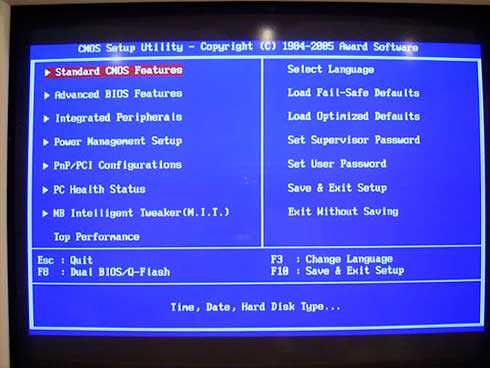
Так выглядит AWARD BIOS – вы легко сможете определить, какая у вас версия, по скришотам из этой статьи.
Многие пользователи считают AWARD BIOS простой версией – здесь я с ними согласен, так как работать с ней можно быстро и, самое главное, удобно. Перед тем, как изучать сигналы, давайте разберемся с входом в BIOS, ведь нам нужно определить версию. Кнопкой-активатором практически для всех компьютеров (стационарных и ноутбуков) служит клавиша «Del». Включаем компьютер и сразу же начинаем нажимать на неё – обычно требуются несколько нажатий, так как за одно касание сигнал может не дойти.

В редких случаях для входа в BIOS используется альтернативная кнопка. К примеру, на нетбуках это может быть одна из командных клавиш «F». В любом случае, система подсказывает нам при первых секундах загрузки.

В этом случае для входа в БИОС используется именно «Del». Внимательно посмотрите при загрузке в нижнюю часть экрана, чтобы узнать, какая кнопка используется для входа на вашем компьютере, если стандартная « Delete» не подошла.
Зашли? Отлично, теперь сравните свой с BIOS со скриншотами, чтобы понять, какой раздел моей статьи будет Вам полезен.
AWARD BIOS – значение сигналов
Помимо характерного дизайна о принадлежности говорит название в верхней части экрана.
Итак, компьютер пищит и не включается. Предлагаю рассмотреть значение сигналов при загрузке операционной системы:
Два коротких сигнала – ошибки в этом случае не критические, их причины – сбившиеся параметры даты и времени в самой материнской плате, а также проблемные шлейфы. Время сбивается из-за разрядившейся батареи в плате – в этом случае сигнал можно игнорировать. Если загрузка не продолжается, проверьте, плотно ли подключены шлейфы жестких дисков и прочих агрегатов.
1 короткий – вы слышите такой сигнал каждый раз, когда загружается компьютер. Если он один, то все работает исправно, можете быть спокойны.
3 длинных – этот сигнал говорит о том, что клавиатура либо неисправна, либо неверно подключена. Проверьте, надежно ли подсоединены контакты.
Многократное повторение одного короткого сигнала – частично неисправен блок питания. Первым делом попробуйте почистить его, возможно, он просто забился пылью. Если не помогло, то несите в ремонт.
1 длинный, затем 1 короткий – сигнал говорит о неисправности в модулях оперативной памяти. Извлеките их из материнской платы, а затем тщательно почистите их контакты, плотно посадите в гнезда.
1 длинный, затем 2 коротких – проблема связана с видеокартой. Достаньте её, внимательно изучите визуально, если контакты не вздуты, то почистите её и поставьте обратно. Если у Вас ноутбук/нетбук со встроенным графическим модулем, то стоит нести компьютер в ремонт.
1 длинный, затем 3 коротких – снова неисправность клавиатуры, а точнее, отсутствие инициализации. Возможно, проблема в самом устройстве, но на всякий случай стоит проверить, плотно ли подсоединена клавиатура к компьютеру.
1 длинный, затем 9 коротких – при загрузке компьютера произошел сбой в ROM. Исправить ситуацию иногда может перезагрузка ПК или ноутбука, в других случаях требуется смена прошивки микросхемы постойной памяти компьютера.
AMI BIOS – значение сигналов
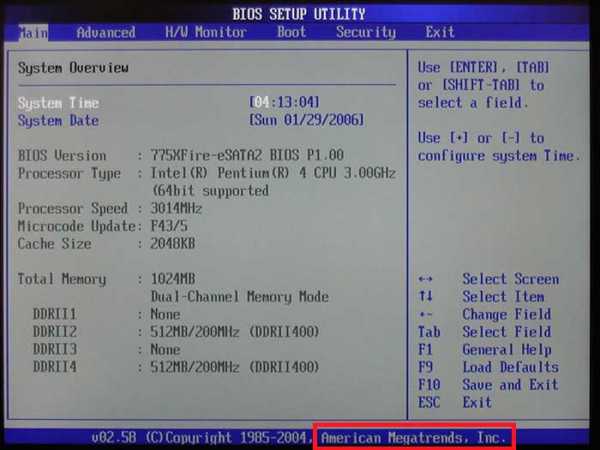
Так выглядит меню в ATI BIOS, в нижней части присутствует название: American Megatrends.
Список сигналов:
1 короткий – все агрегаты и программное обеспечение работают исправно.
2 коротких – ошибка в инициализации модулей оперативной памяти (ОЗУ). Откройте крышку и посмотрите, не забились ли они пылью, почистите контакты. Если проблема не решена, то стоит отправляться в мастерскую.
3 коротких – неисправность тоже касается ОЗУ. Здесь тоже необходимо проверить контакты и правильность установки «линеек» оперативной памяти.
4 коротких – сигнал говорит о том, что сбился системный таймер. Большинство пользователей игнорируют этот дефект, так как работе он не мешает.
5 коротких – неисправности в работе процессора. Самостоятельно проблему решить не получится, поэтому рекомендую сразу идти в компьютерную мастерскую или сервисный центр.
6 коротких – дефект в работе клавиатуры (в редких случаях проблемы связаны с мышкой).
7 коротких – сигнал сообщает, что материнская плата функционирует неисправно. Без дополнительного оборудования будет проблематично определить, в чем дефект, вывод – относим системный блок или ноутбук в ремонт.
8 коротких – проблемы с графическими активными адаптерами (помимо основной видеокарте в материнской плате присутствует встроенный вариант).
9 коротких – сбой в прошивке БИОС. Иногда неисправность проходит после перезагрузки или после обновления Windows.
10 коротких – сигнал сообщает об ошибке в CMOS памяти.
11 коротких – если вы насчитали ровно одиннадцать сигналов, то дефект находится в кэш-памяти. Необходимо почистить её.
1 длинный и 2, 3 или 8 коротких сигналов сообщают пользователю, что видеокарта неправильно подключена к компьютеру или вовсе отсутствует. Рекомендую вам проверить, правильно ли подключен к видеокарте штекер монитора.
Как видите, в более современной версии BIOS сигналов больше, при этом они сообщают о конкретной проблеме. AMI BIOS идет на современных компьютерах, на данный момент считается самой стабильной версией.
Phoenix BIOS – значение сигналов
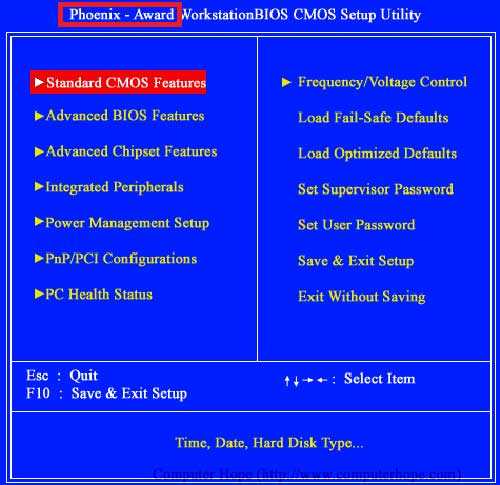
«Феникс» можно встретить на устаревших машинах, а точнее, на материнских платах. В любом случае, с Phoenix BIOS можно работать и при желании даже понимать, хотя сигналы этой версии воспринимать мне было сложно.
Здесь сигналы идут сериями, к примеру, «1 писк –1 писк – 3 писка» означает ошибку при записи или воспроизведении CMOS-информации.
1 – 1 – 4: данные, которые находятся на микросхеме, не могут прогрузиться.
1 – 2 – 1: довольно большой спектр ошибок работы материнской платы. Если загрузка не продолжается, то стоит сразу нести компьютер в сервисный центр.
1 – 2 – 2: контроллер DMA работает неисправно, иногда помогает чистка материнской платы и повторное подключение штекеров.
1 – 3 – 1: (3,4): ошибка в ОЗУ (оперативной памяти).
1 – 4 – 1: этот сигнал может сообщать о различных проблемах, связанных с функционированием материнской платы. Точную проблему определить могут только в сервисном центре.
4 – 2 – 3: неправильное подключение клавиатуры или её отсутствие, проверьте контакты.
Ваши действия если компьютер пищит и не включается.
Обычно, люди начинают замечать писк только тогда, когда компьютер перестает загружаться. Первым делом определите сигнал, в помощь – таблицы выше для всех версий BIOS.
Есть вероятность, что где-то отошло гнездо от жесткого диска или другой агрегатной части компьютера. Откройте крышку компьютера, затем хорошенько проверьте все «жизненно важные» элементы на материнской плате. Особенно это касается жесткого диска, видеокарты и оперативной памяти.
Вообще для более наглядного понимания сегодняшней темы — Компьютер пищит и не включается, я рекомендую Вам посмотреть следующее видео:
Если проблема в батарейки, то её можно попытаться заменить своими силами. Это обычная батарейка, напоминающая по форме таблетку, которая расположена на материнской плате. Обычно она не влияет на загрузку, просто система сообщает Вам, что батарейка разряжена. Если загрузка не происходит, при этом сигнал говорит о том, что неисправно работают процессор, оперативная память или другие элементы материнской платы, то стоит сразу обращаться к профессионалам. Обычно в таких случаях компьютер не загружается вообще. Завершая сегодняшнюю статью, я бы хотел Вам порекомендовать к прочтению следующую статью:
Черный экран при загрузке Windows 7
Из этой статьи Вы узнаете, что делать если компьютер включился, вентиляторы работают, лампочки горят на системном блоке, но изображение на мониторе отсутствует, то есть одним словом можно сказать, что на мониторе мы видим лишь черный экран.
А на сегодня это все, надеюсь статья была для Вас интересной. Всем до встречи в следующем выпуске, уважаемые друзья!
Уважаемые пользователи, если у вас после прочтения этой статьи возникли вопросы или вы желаете что-то добавить относительно тематики данной статьи или всего интернет-ресурса в целом, то вы можете воспользоваться формой комментарий.Также Задавайте свои вопросы, предложения, пожелания..
Итак, на сегодня это собственно все, о чем я хотел вам рассказать в сегодняшнем выпуске. Мне остается надеяться, что вы нашли интересную и полезную для себя информацию в этой статье. Ну а я в свою очередь, жду ваши вопросы, пожелания или предложения относительно данной статьи или всего сайта в целом
temowind.ru
Если компьютер пищит при включении
Компьютеры 12 августа 2013О том, почему компьютер при включении пищит, рассказывается на многочисленных тематических форумах, однако, как это часто бывает, по-настоящему интересоваться причинами такого его поведения начинают лишь при возникновении каких-либо сбоев. Такова психология человека. До этого вопросом о том, почему компьютер пищит при включении, интересуются только любознательные пользователи. Отчасти это правильно, особенно если учесть тот факт, что писк из системного блока – это довольно редкое явление. Но обо всем по порядку.
До этого вопросом о том, почему компьютер пищит при включении, интересуются только любознательные пользователи. Отчасти это правильно, особенно если учесть тот факт, что писк из системного блока – это довольно редкое явление. Но обо всем по порядку.
Как бьется электронное сердце
Еще во времена появления первых IBM-совместимых вычислительных машин разработчикам и пользователям стало очевидно, что компьютерам просто необходим некий механизм, тем или иным способом сигнализирующий о состоянии составляющих блоков и систем – своеобразный диагностический модуль, сообщающий о неисправностях. Чтобы понять, для чего именно он нужен, рассмотрим две ситуации, в первой из которых компьютер оборудован упомянутым механизмом, а во втором нет.
 Итак, пользователь нажимает кнопку подачи питания, вентиляторы начинают вращаться, жесткий диск раскручивается – на первый взгляд никаких проблем. Однако до загрузки операционной системы дело не доходит: раздается несколько звуковых сигналов (писков динамика-спикера), а экран остается темным. Так как звуки повторяются, то, определив чередование коротких и длинных, можно по соответствующей таблице узнать, почему компьютер пищит при включении и что нужно делать, чтобы восстановить его работоспособность. Предположим, что чередуются один долгий и два кратких сигнала. Это говорит о неисправности видеоподсистемы. Следовательно, причина не в мониторе, как можно было бы подумать, а, вероятнее всего, в дискретной видеокарте. Значит, нужно проверить ее. Довольно часто подобный сбой вызван банальным нарушением контактов в разъеме и легко устраняется путем извлечения видеоадаптера и повторного подключения.
Итак, пользователь нажимает кнопку подачи питания, вентиляторы начинают вращаться, жесткий диск раскручивается – на первый взгляд никаких проблем. Однако до загрузки операционной системы дело не доходит: раздается несколько звуковых сигналов (писков динамика-спикера), а экран остается темным. Так как звуки повторяются, то, определив чередование коротких и длинных, можно по соответствующей таблице узнать, почему компьютер пищит при включении и что нужно делать, чтобы восстановить его работоспособность. Предположим, что чередуются один долгий и два кратких сигнала. Это говорит о неисправности видеоподсистемы. Следовательно, причина не в мониторе, как можно было бы подумать, а, вероятнее всего, в дискретной видеокарте. Значит, нужно проверить ее. Довольно часто подобный сбой вызван банальным нарушением контактов в разъеме и легко устраняется путем извлечения видеоадаптера и повторного подключения.
 А вот если при включении компьютер не пищит, то в итоге пользователь получит шумящий вентиляторами устройства охлаждения системный блок с темным монитором. Для определения причины подобного сбоя придется поочередно заменять ключевые комплектующие на заведомо исправные, закономерно ожидая, что таким образом неисправный компонент будет найден. Очевидно, что далеко не у всех владельцев компьютеров есть склад с запчастями для проверки.
А вот если при включении компьютер не пищит, то в итоге пользователь получит шумящий вентиляторами устройства охлаждения системный блок с темным монитором. Для определения причины подобного сбоя придется поочередно заменять ключевые комплектующие на заведомо исправные, закономерно ожидая, что таким образом неисправный компонент будет найден. Очевидно, что далеко не у всех владельцев компьютеров есть склад с запчастями для проверки.
Как это реализуется
Упомянутый механизм диагностики довольно прост: микропрограмма БИОС при включении не только настраивает параметры работы всех внутренних компонентов, но и опрашивает их состояние. Если все нормально, то компьютер пищит при включении один раз и продолжает загрузку операционной системы. Кроме звуковых сигналов, в качестве индикатора могут применяться светодиоды на плате, буквенно-цифровой дисплей и даже голосовое сообщение.
Почему компьютер пищит при включении
Итак, звуковой сигнал необходим для общего определения неисправности. В зависимости от модификации прошитой версии БИОС различается и расшифровка звуков. Так, у Award, AMI и Phoenix они отличаются (появление современных UEFI еще больше запутало ситуацию). Напомним, что системный спикер всегда должен быть подключен к материнской плате.
Источник: fb.ru Компьютеры Что делать, если компьютер тормозит? Как ускорить работу компьютера, если тормозит видео? Почему компьютер тормозит при включенииКомпьютер – вещь довольно капризная. Во всяком случае пользователи не так уж и редко недоумевают от того, что ПК на последнем Intel Core i7 ужасно медленно работает, порой открывая вкладки браузера по две-три ми...
Компьютеры Пищит при включении ноутбук: причины неисправности и их устранениеЕсли у вас пищит при включении ноутбук, причины этого могут быть разными. Постараемся в них разобраться. Компьютерная техника часто подвергается различным поломкам. Дело в том, что ноутбук состоит из большого количест...
Компьютеры Что делать, если при включении компьютера не включается мониторКомпьютер представляет собой довольно сложное устройство, которое состоит из множества различных деталей. При этом на нем устанавливают специализированные программы, от которых зависит его функционирование. Именно поэ...
Компьютеры Что делать, если при включении компьютера черный экранЕсли у вас возник при включении компьютера черный экран, Windows 7 не загружается – это одна из самых печальных неприятностей. Когда на ваш монитор не выводится ни один символ или заставка и перед вами просто те...
Автомобили Что делать, если коробка-автомат дергается при включении передачи? Диагностика, эксплуатация и ремонт АКППС развитием автомобилестроения, помимо функциональных и внешних составляющих, совершенствуются и изменяются узлы и агрегаты автомобилей. Внедрение автоматической коробки переключения передач позволило обеспечить комфо...
Компьютеры Как можно использовать автозапуск программ при включении компьютераКаждый из нас при работе за персональным компьютером пользуется определённым набором команд. Если это ваше рабочее место, то на загрузку всего необходимого программного обеспечения уходит много времени. Вы подходите к...
Компьютеры Постоянно перезагружается компьютер при включении: что делать?Вы встали и захотели почитать ленту новостей в Интернете. Включаете компьютер, а там... ничего. Он просто перезагружается. Причем без остановок. Вот тогда и возникает проблема: "постоянно перезагружается компьютер". И...
Компьютеры А вы знаете, как снять пароль с компьютера при включении?Почти всегда наши электронные девайсы защищены паролем. Часто мы это делаем просто так, на всякий случай. Ведь зачем это делать, если ваш ПК или ноутбук используется только дома, в кругу близких, или в кабинете, когда...
Компьютеры Совет начинающим: как установить пароль на компьютер при включенииОчень часто у пользователей персональных компьютеров возникает необходимость поставить заслон на доступ к ним. Чтобы никто не смог добраться до персональных данных, посмотреть ваши фотографии, документы, выйти в интер...
Компьютеры Как действовать, если при включении ноутбука черный экранЕсли ноутбук не взаимодействует с вами, происходящему может быть множество причин. Когда при включении ноутбука — черный экран, прежде всего, обратите внимание на аппаратную его часть. Например, кно...
monateka.com
При включении компьютер пищит. Анализ сигналов
Уже много кому известно, что если при включении компьютер пищит, то это значит, что в нём имеются неисправности, определяющиеся по виду звука. В этой статье мы разберем, как правильно проводить анализ таких звуковых сигналов.
Звуковые сигналы при включении компьютера являются первичным индикатором работы компьютера. При каждом включении питания ПК BIOS производит тестирование основных систем и компонентов компьютера – запускается, так называемая, функция Power On Self Test.
Если тест пройден успешно, система исправна, то издается один короткий сигнал, и система загружается в штатном режиме. Если имеются сбои, проблемы в компонентах ПК, то компьютер издает серию звуковых сигналов различной длительности.
Как понять по звуку, что с компьютером?
Чтобы понимать что значит, когда при включении компьютер пищит, необходимо выяснить, модификация какой фирмы производителя BIOS установлена на Вашем ПК.
В зависимости от разработчика звуковые сигналы могут принимать различные значения, которые укажут на виновника неисправности.

Чтобы узнать название фирмы производителя BIOS, сразу после запуска компьютера несколько раз нажмите клавишу “DEL”, либо “F2”. Совершив эти действия, Вы войдете в меню BIOS. В верхней части экрана указано имя фирмы производителя BIOS.
Значения писка компьютера
Наиболее распространены две фирмы: Award и AMI. Ниже представлены в таблице часто используемые звуковые сигналы и их обозначения на данных видах BIOS (в качестве примера.)
Фирма производитель Award BIOS
Вид сигнала | Описание |
| 1 короткий | Система исправна. Сбоев нет. |
| 2 коротких | Обнаружены небольшие ошибки. На экране монитора Вам предлагается войти в BIOS и исправить ситуацию.Совет: проверьте крепление шлейфов к разъемам жесткого диска и материнской плате. |
| 3 длинных | Ошибка контроллера клавиатуры. Проверьте подключение клавиатуры. |
| 1 короткий, 1 длинный | Ошибка оперативной памяти. Проверьте надежность установки модулей памяти. Проведите верификацию модулей памяти. |
| 1 длинный, 2 коротких | Ошибка видеокарты. |
| 1 длинный, 3 коротких | Ошибка при инициализации видеокарты или клавиатуры |
| 1 длинный, 9 коротких | Ошибка при чтении из BIOS |
| Серия повторяющихся коротких | Неисправность блока питания |
| Серия повторяющихся длинных | Неисправность оперативной памяти |
| Повторяющиеся короткие и длинные | Неисправность процессора |
| Непрерывный звуковой сигнал | Неисправность блока питания |
Фирма производитель AMI BIOS
Вид сигнала | Описание |
| 1 короткий | Система исправна. Сбоев нет. |
| 1 длинный, 1 короткий | Неисправность блока питания |
| 2 коротких | Неисправность оперативной памяти (невыполнение проверки ECC) |
| 3 коротких | Неисправность оперативной памяти |
| 4 коротких | Неисправность системного таймера |
| 5 коротких | Неисправность процессора |
| 6 коротких | Ошибка инициализации клавиатуры |
| 7 коротких | Проблемы с материнской платой |
| 8 коротких | Ошибка памяти видеокарты |
| 9 коротких | Неверна контрольная сумма BIOS |
| 10 коротких | Ошибка записи в BIOS |
| 1 длинный, 3 коротких | Неисправность графического адаптера |
| 1 длинный, 8 коротких | Монитор не подключен |
pc4me.ru
При включении компьютера пищит системный блок и не включается монитор
Не редко пользователи стационарных компьютеров сталкиваются с проблемой, когда при включении компьютера пищит системный блок и не включается монитор. Хотя при этом вентиляторы крутятся и некоторые могут подумать, что компьютер включен.
В данной статье мы расскажем как можно самостоятельно попробовать устранить данную проблему и по количеству и типу исходящих из системного блока сигналов определить с чего начинать ремонт.
Из-за чего пищит системный блок?
Как только вы нажимаете кнопку включения на системном блоке, материнская плата начинает тест всех установленных на нее компонентов. В случае если все хорошо и тест пройден, то выдается один короткий сигнал. Во всех остальных случаях при обнаружении той или иной проблемы выдается определенная последовательность сигналов, которая и поможет нам определить в чем конкретно проблема.
Если системный блок пищит, то на самом деле это не так уж и плохо. Гораздо хуже, когда при включении просто черный экран. Во первых это значит что на материнской плате подключен спикер, тот самый маленький динамик, который и издает определенную последовательность пиков.
По характеру и последовательности пиков можно легко определить в чем проблема. Например 1 длинный 1 короткий в Award BIOS означает проблемы с оперативной памятью, а 1 длинный 3 коротких — проблемы с видеокартой.
Полная расшифровка всех возможных комбинаций представлена в этой статье.
Что делать?
Первым делом всегда нужно начинать с оперативной памяти. Достаточно просто достать модули памяти, протереть контакты на них и вставить на место. Также можно попробовать поменять их местами или вставлять по одному, если их несколько.
Одна из возможных причин — плохой контакт оперативной памяти
При наличии видеокарты обязательно извлеките ее из разъема материнской платы, протрите контакты и снова установите на место.

Установка/снятие видеокарты
Если ничего из вышеописанного не помогло также имеет место попробовать установить другой заведомо рабочий блок питания, одолжив его у друзей или знакомых.
Также можете попробовать сбросить настройки BIOS, вытащив батарейку на несколько минут.
Как поменять батарейку в компьютере
Если ничего из вышеописанного не помогло, то скорее всего вы имеете проблемы с материнской платой, которую в большинстве случаев нужно менять на новую.
helpadmins.ru
- Сеть интернет из чего состоит
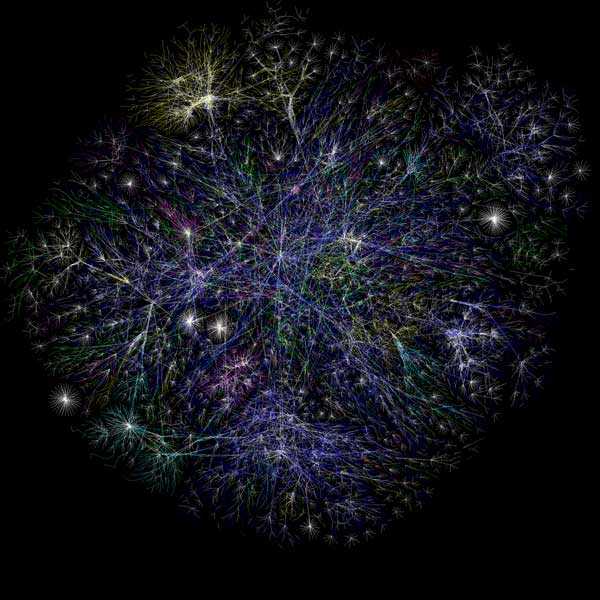
- Except пример sql
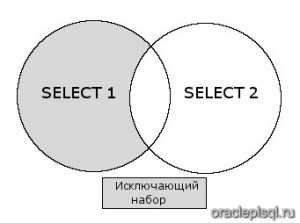
- Windows 10 какую выбрать

- Обновить framework

- Я хочу стать программистом

- Что делать если ноутбук пищит при включении

- Visual basic циклы

- Проверка на вирусы онлайн бесплатно без скачивания
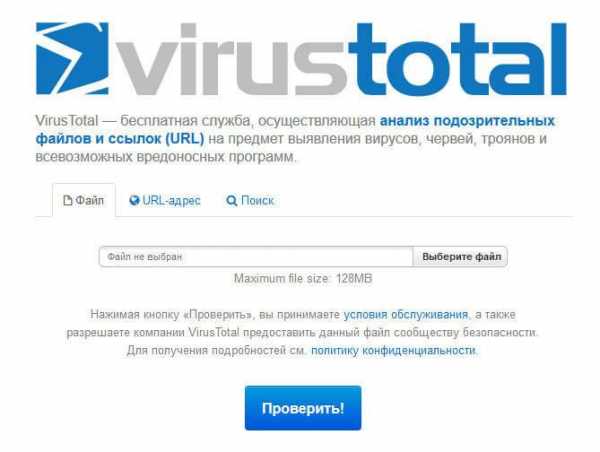
- Понял ок

- Программа gimp что это за программа

- Онлайн скорость соединения